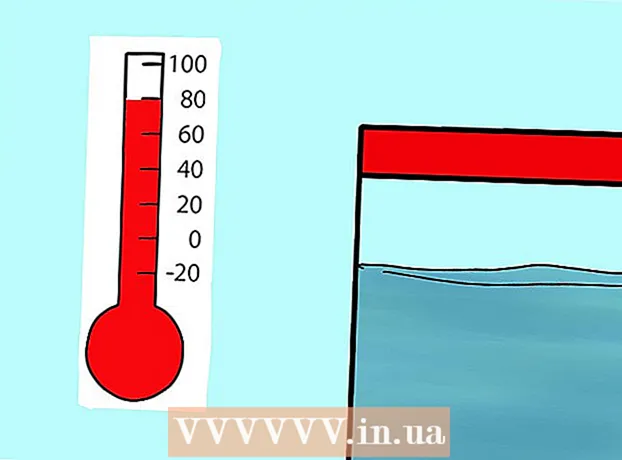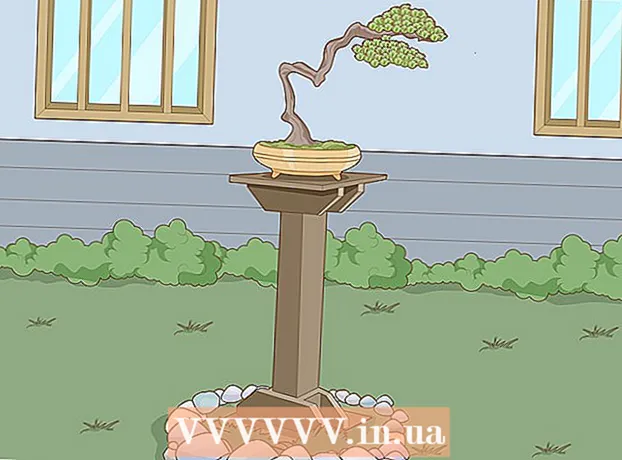Autor:
Louise Ward
Data E Krijimit:
4 Shkurt 2021
Datën E Azhurnimit:
1 Korrik 2024
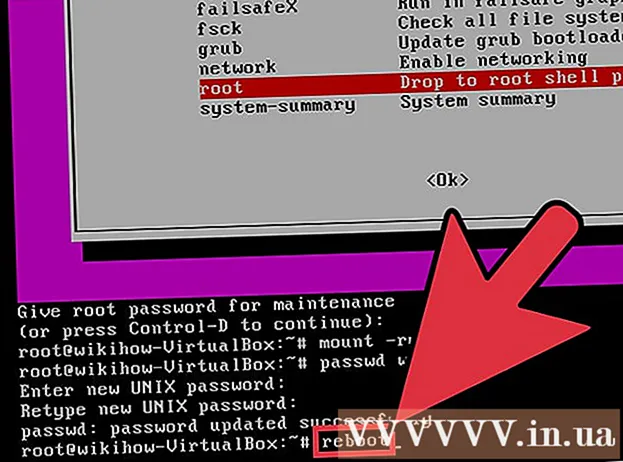
Përmbajtje
Llogaria "rrënjë" në një kompjuter Linux është një llogari me të drejta të plota. Për të manipuluar komandat në Linux, veçanërisht ato që ndikojnë në sistemin e skedarëve, zakonisht kërkon qasje në rrënjë ose hyrje të privilegjuar. Me fuqi të jashtëzakonshme, ndryshe nga lejet e përdorimit normal, hyrja në rrënjë duhet të kërkohet vetëm kur është e nevojshme. Falë kësaj, skedarët kritikë të sistemit mund të shmangin dëmtimin e padëshiruar.
Hapat
Metoda 1 e 4: Merrni hyrjen rrënjësore me terminalin
Hapni një program ndërfaqe të shpejtë të komandës terminale. Nëse terminali nuk është tashmë i hapur, hapeni. Shumë versione të Linux ju lejojnë të hapni një terminal duke shtypur një kombinim çelësash Ctrl+Alt+T.

Llojisu - dhe shtypni↵ Hyni. Ju do të regjistroheni si një "përdorues i përparuar". Në të vërtetë, ju mund ta përdorni këtë komandë për t'u futur në kompjuter si një përdorues i rregullt. Sidoqoftë, kur të mbetet bosh, do t'ju lejojë të identifikoheni me përparësi.
Futni fjalëkalimin tuaj të preferuar të llogarisë kur të kërkohet. Pas shtypjes su - dhe shtypni ↵ HyniDo t'ju kërkohet të futni fjalëkalimin tuaj të preferuar të llogarisë.- Nëse merrni një mesazh "gabim vërtetimi", ka shumë të ngjarë që llogaria juaj rrënjë të jetë bllokuar. Lexoni pjesën tjetër për të mësuar se si ta zhbllokoni atë.

Testoni interpretuesin e rreshtit të komandës. Kur hyni me përparësi, interpretuesi i rreshtit të komandës do të përfundojë me # në vend të $.
Futni një komandë që kërkon qasje me përparësi. Pasi të përdoren su - Për t'u identifikuar me përparësi, mund të ekzekutoni çdo komandë që kërkon qasje me përparësi. Eja dhe su mbahet derisa të mbarojë seanca, kështu që nuk keni nevojë të futni sërish fjalëkalimin me përparësi sa herë që keni nevojë të ekzekutoni një komandë.
Konsideroni përdorimin.sudonë vend tësu -.sudo ("super përdorues bëj") është një komandë që ju lejon të ekzekutoni komanda të tjera me përparësi të përkohshme. Kjo është mënyra më e mirë për të ekzekutuar komandat që kërkojnë qasje në rrënjë për shumicën e përdoruesve, sepse në këtë pikë, ju nuk keni nevojë për mjedisin e preferuar të hyrjes dhe përdoruesi nuk ka nevojë të dijë fjalëkalimin e llogarisë. Ata do të fusin fjalëkalimin e tyre të rregullt të hyrjes për të fituar qasje të përkohshme në rrënjë.
- Lloji sudo komandës dhe shtypni ↵ Hyni (si p.sh. sudo ifconfig) Kur të kërkohet, vendosni fjalëkalimin përdorues llogari, mos shkruani fjalëkalimin e preferuar të llogarisë.
- sudo është metoda e preferuar me versione si Ubuntu: funksionon edhe kur llogaria rrënjë është e kyçur.
- Kjo komandë është vetëm për përdoruesit me të drejta administrative. Përdoruesi mund të shtohet ose hiqet nga.
Metoda 2 e 4: Hape llogarinë rrënjë (Ubuntu)
Shkyçni llogarinë rrënjë (Ubuntu). Ubuntu (dhe disa versione të tjerë) bllokojnë llogarinë rrënjë për të parandaluar përdoruesit e zakonshëm të kenë qasje në të. Kjo është për shkak të përdorimit të komandave sudo (shih më lart), ne rrallë kemi nevojë për qasje të privilegjuar. Shkyçja e llogarisë bazë do t'ju lejojë të identifikoheni me përparësi të plotë.
Terminal i hapur. Nëse jeni duke punuar në një mjedis desktop, mund të shtypni Ctrl+Alt+T për të drejtuar terminalin.
Llojirrënjë sudo passwddhe shtypni↵ Hyni. Kur të kërkohet, vendosni fjalëkalimin përdorues tuajat
Vendosni një fjalëkalim të ri. Do t'ju kërkohet të krijoni dhe futni një fjalëkalim të ri dy herë. Pasi të vendoset, llogaria rrënjësore do të funksionojë.
Bllokoni llogarinë rrënjë. Nëse dëshironi të kyçni llogarinë rrënjë, futni komandën e mëposhtme për të hequr fjalëkalimin dhe bllokuar llogarinë:
- rrënjë sudo passwd -dl
Metoda 3 nga 4: Hyni me kontroll të plotë
Merrni parasysh përdorimin e metodave të tjera për të marrë qasje të përkohshme në rrënjë. Identifikimi me kontroll të plotë duhet të jetë i kufizuar në përdorimin normal sepse bërja e kësaj është shumë e lehtë për të ekzekutuar komandat që mund ta bëjnë sistemin të pa funksionueshëm. Në të njëjtën kohë, ai gjithashtu mbart rreziqe të sigurisë, veçanërisht kur serveri SSH po ekzekutohet në kompjuter. Identifikohuni me qasje të plotë vetëm kur nevojiten riparime urgjente, të tilla si zgjidhja e problemeve të një dëmtimi të makinës ose rikuperimi i një llogarie të kyçur.
- Përdorni sudo ose su Në vend që të futeni me qasje të plotë, kjo do të ndihmojë në parandalimin e dëmtimit të padëshiruar të hyrjes. Këto komanda i japin përdoruesit mundësinë të marrë në konsideratë porosinë përpara se të ketë ndodhur dëm i rëndë.
- Disa versione, të tilla si Ubuntu, bllokojnë llogarinë rrënjë derisa ta hapni vetë. Kjo jo vetëm që parandalon përdoruesin nga shkaktimi i shumë dëmtimeve aksidentale kur përdor llogarinë rrënjë, por gjithashtu mbron sistemin nga hakerat: llogaria rrënjë shpesh është objektivi i tyre i parë. Pasi të kyçet, hakeri nuk do të jetë në gjendje të fitojë qasje me llogarinë rrënjë. Ju mund t'i referoheni udhëzimeve për të zhbllokuar llogarinë root në Ubuntu në seksionin e mëparshëm.
Importitrrënjë në fushën e përdoruesit kur hyni në Linux. Nëse llogaria rrënjë nuk është e kyçur dhe nëse e dini fjalëkalimin, mund të hyni me qasje në rrënjë kur kërkohet hyrja normale. Importit rrënjë në fushën e përdoruesit kur të kërkohet të identifikohesh.
- Nëse keni nevojë për qasje në rrënjë për të përdorur një komandë të veçantë, përdorni metodën e mësipërme.
Vendosni fjalëkalimin rrënjësor në fushën e fjalëkalimit të përdoruesit. Pas importimit rrënjë në fushën e emrit të përdoruesit, futni fjalëkalimin rrënjë kur të kërkohet.
- Në shumë raste, fjalëkalimi rrënjësor mund të jetë thjesht "fjalëkalim".
- Nëse nuk e dini ose keni harruar fjalëkalimin rrënjësor, shihni udhëzimet për të rivendosur fjalëkalimin më vonë.
- Në Ubuntu, llogaria rrënjësore është e kyçur dhe bëhet e padisponueshme derisa të hapet.
Shmangni ekzekutimin e programeve të komplikuara gjatë hyrjes në llogarinë rrënjë. Possibleshtë e mundur që duke fituar qasje në rrënjë, programi që synoni të ekzekutoni do të ketë një ndikim negativ në sistem. Në vend që të regjistroheni me llogarinë rrënjë, sudo dhe su rekomandohet të ekzekutohet programi. reklamë
Metoda 4 e 4: Rivendosni fjalëkalimin rrënjë dhe fjalëkalimin e administratorit
Rivendosni fjalëkalimin e llogarisë root kur harroni. Nëse harroni fjalëkalimin e llogarisë rrënjë dhe fjalëkalimet e përdoruesit, duhet të keni nisur kompjuterin tuaj në modalitetin e rikuperimit për të ndryshuar këto fjalëkalime. Nëse e dini fjalëkalimin e përdoruesit dhe keni nevojë të ndryshoni fjalëkalimin e llogarisë rrënjësore, thjesht shkruani rrënjë sudo passwd, futni fjalëkalimin e përdoruesit dhe krijoni një fjalëkalim të ri rrënjë.
Rindizni kompjuterin dhe mbani të shtypur tastin-.⇧ Ndërriminë të majtë kur shfaqet ekrani BIOS. Do të hapet menuja GRUB.
- Shtypja dhe mbajtja e tastit në kohën e duhur është mjaft e vështirë, kështu që mund të duhet ta provosh shumë herë.
Zgjidhni artikullin.- mënyra e rikuperimit - së pari në listë. Modaliteti i rikuperimit për versionin tuaj aktual të sistemit operativ do të shkarkohet.
Zgjidhni një opsion.nga menuja që shfaqet. Ndërfaqja e rreshtit të komandës në të cilën, ju jeni regjistruar me llogarinë rrënjë, do të lëshohet.
Lidhni diskun me lejet e shkrimit. Kur çizmohet në modalitetin e rikuperimit, zakonisht ju keni vetëm leximin. Futni komandën e mëposhtme për të mundësuar hyrjen në të shkruar:
- montoni -rw -o rimbursoni /
Krijoni një fjalëkalim të ri për çdo llogari të kyçur. Kur hyni me llogarinë rrënjë dhe ndryshoni hyrjen, mund të krijoni një fjalëkalim të ri për të gjitha llogaritë:
- Lloji kaloj Emri i llogarise dhe shtypni ↵ Hyni. Nëse dëshironi të ndryshoni fjalëkalimin e llogarisë rrënjë, shkruani rrënjë passwd.
- Futni fjalëkalimin tuaj të ri dy herë kur të kërkohet.
Rinisni kompjuterin pasi të keni rivendosur fjalëkalimin. Pasi të keni rivendosur fjalëkalimin tuaj, mund të rindizni kompjuterin tuaj si zakonisht. Fjalëkalimi i ri do të hyjë në fuqi menjëherë. reklamë
Paralajmërim
- Përdorni llogarinë rrënjësore vetëm kur është e nevojshme dhe dilni kur të keni mbaruar.
- Ndani vetëm fjalëkalimin e llogarisë rrënjë me personin A) që i besoni dhe B) duhet ta dijë.